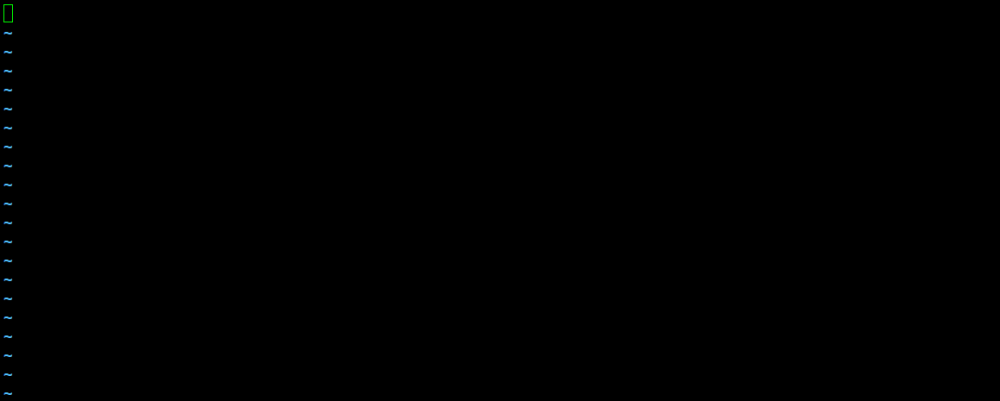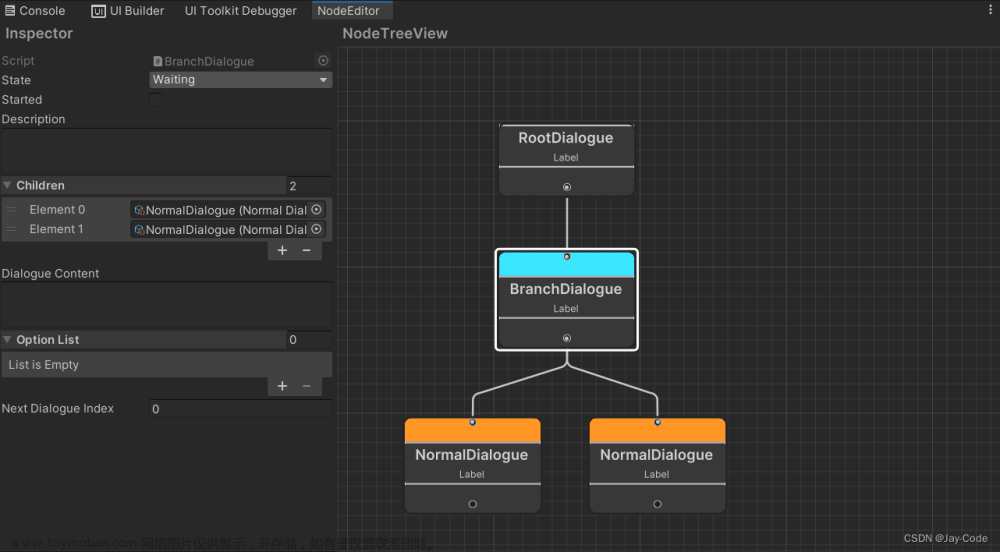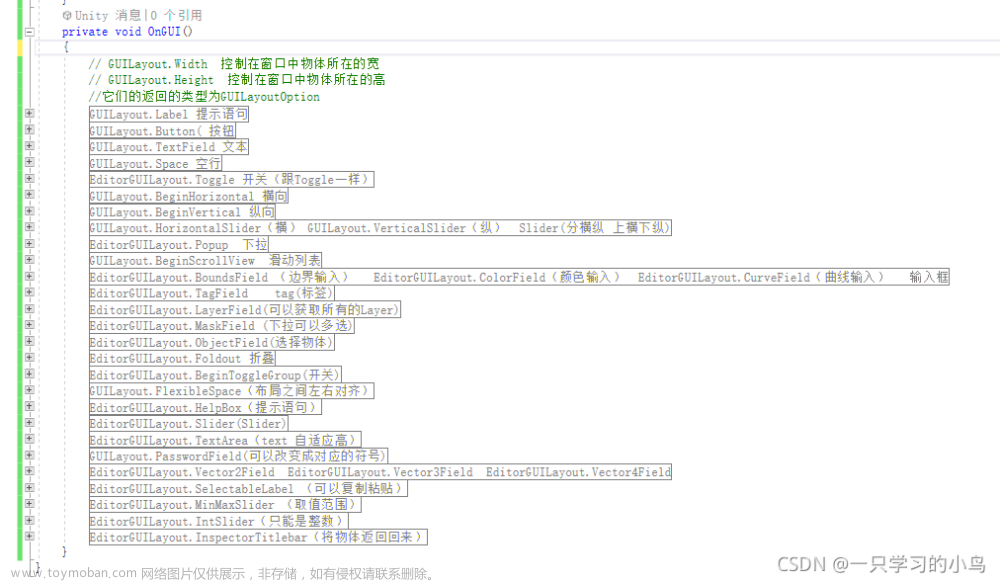目录
1 纹理
2 UV编辑器
3 UV坐标
4 UV映射
5 UV展开
6 纹理绘制
7 自动UV展开
8 手动UV展开
9 UV布局调整
10 练习,弯曲文字
1 纹理
纹理Texture,又叫贴图。
一般来说,物体的表面不是纯色的。由贴图来定义表面颜色。
2 UV编辑器
切换工作区UV Editing ,认识一下界面
1右侧3D视图:
-编辑模式,面选择模式。着色方式,材质预览。
2左侧UV编辑器;

-UV选区同步,不选中
-点、边、面、孤岛选择模式
要点与细节
左侧,不要选中‘UV选区同步’,暂不使用
右侧,切到材质预览着色方式
3 UV坐标
UV,指一个表面映射到贴图后、每个顶点坐标
x,y,z是顶点在三维空间中的坐标
u,v是顶点在贴图中的坐标
UV坐标范围在0.0~1.0之间
练习:在左侧的UV编辑器中
1 点模式,选中一个顶点,按n键查看顶点的UV坐标
2 面模式,选中并移动一个面。观察右侧的显示
注意:左侧不要点选‘同步’按钮。
4 UV映射
UV映射(UV Map),又称UV贴图。
记录了模型的UV数据,即:
-一个模型有若干表面
-一个表面有若干顶点
-每个顶点的UV坐标
观察顶点的对应关系:
1 左边,点选‘同步’
2右边,点模式,选中一个顶点
其中,一个顶点可能关联了多个面,所以左边有多处对应。
UV映射是可以自由指定的
选中一个表面,修改它的UV映射
1、左侧,映射一个正方体UV面
2、左侧,选择UV面,旋转、缩放
3、左侧,选择UV顶点,改造成任意形状
4、左侧,UV顶点也可以超出范围(不推荐)
5 UV展开
UV展开(Unwrap),把模型的所有表面展开平铺
1添加一个圆柱体
勾选生成UV
2切换到UV Edit工作区
-右侧3D视图:面模式,A键全选
UV布局图:(UV Layout)
在一张图上,包含所有的表面UV坐标数据。
要点与细节
默认的基本体,已经自带了UV展开图。
但是对于自己建的模型,一般需要手动展开
6 纹理绘制
根据UV布局图,绘制纹理。
1右侧,A键,全选所有面
2导出UV布局图,*.png
3 ps中打开
-布局图作为参考,置于顶层
-绘制各个面
-保存为*.psd
4 添加材质、贴图
5 修改贴图后,重载,刷新显示
7 自动UV展开
UV展开(Unwrap),把模型的所有表面展开平铺
对于基本体来说,默认自带了UV展开图
自动UV展开
对于自定义的模型,默认布局图一般不再适用
两种方式:
-自动展开,由blender自行解算
-手动展开
要点与细节
a键全选,UV|智能映射
8 手动UV展开
手持一把剪刀,将表面展开平铺
演示:
1选中要剪开的边,标记为缝合边
2 选中所有的面,UV|展开
3 观察新的UV 布局图
其中,缝合边Seam,即缝隙,下刀之处

文章来源地址https://www.toymoban.com/news/detail-704304.html
9 UV布局调整
调整UV布局,方便后续的纹理绘制
-孤岛,即独立的一片选区
-L键,旋转相邻面
-移动、旋转、缩放
10 练习,弯曲文字

 文章来源:https://www.toymoban.com/news/detail-704304.html
文章来源:https://www.toymoban.com/news/detail-704304.html
到了这里,关于Blender基础:UV编辑器、UV坐标、UV映射、UV展开的文章就介绍完了。如果您还想了解更多内容,请在右上角搜索TOY模板网以前的文章或继续浏览下面的相关文章,希望大家以后多多支持TOY模板网!